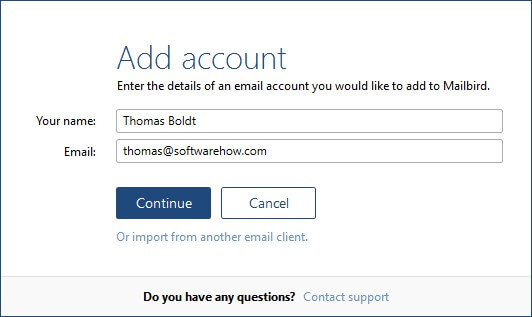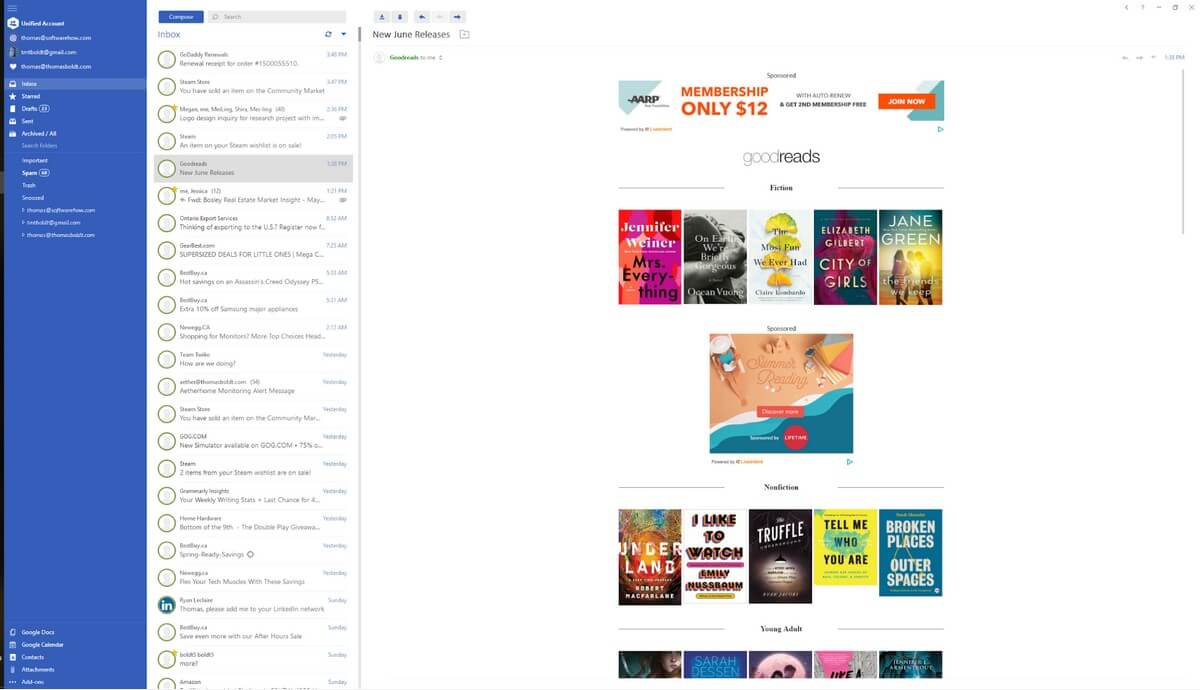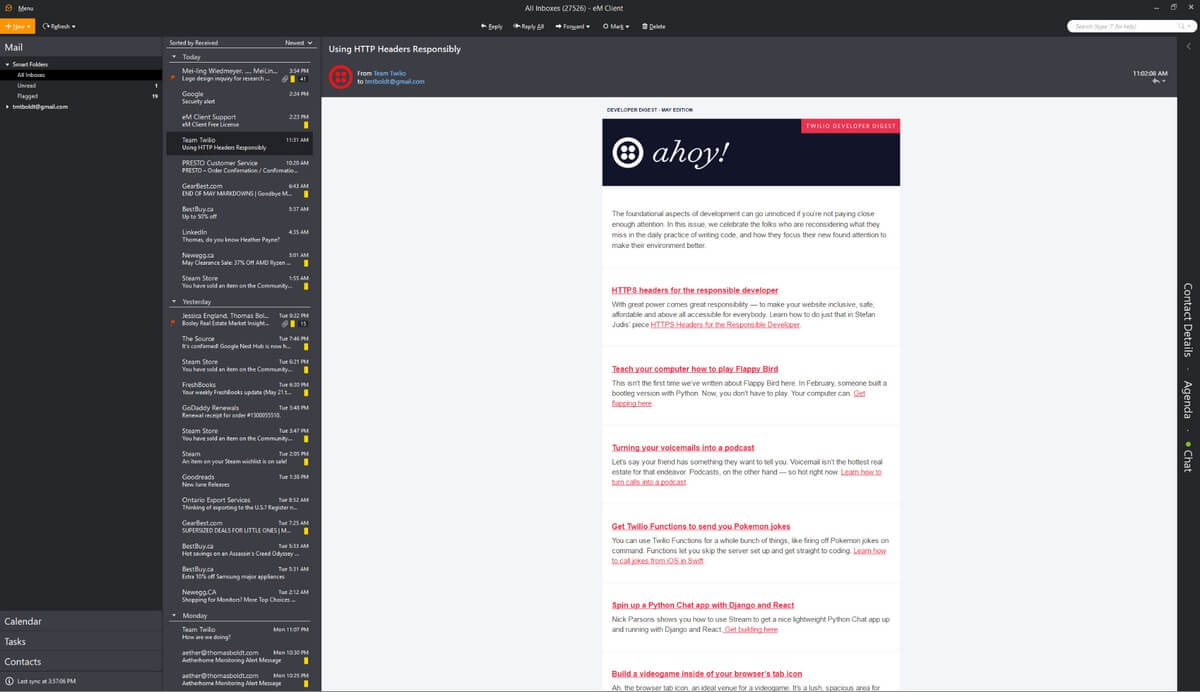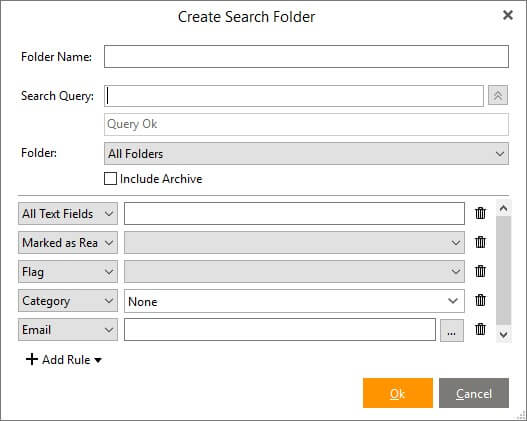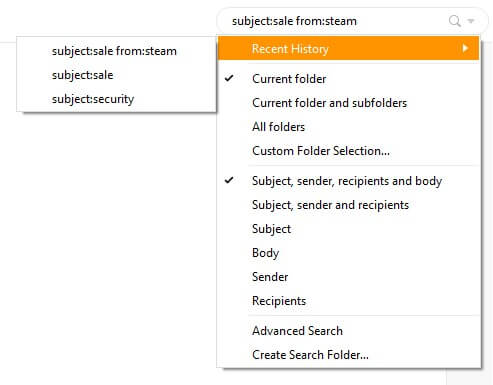Клиент eM против Mailbird: какой из них может завоевать ваш почтовый ящик?
Мы имеем дело с беспрецедентным потоком электронных писем каждый день, и многие люди застряли с постоянно растущим числом «Непрочитанных». Существует несколько различных почтовых платформ, каждая из которых имеет свои сильные и слабые стороны, но у нас не всегда есть выбор, где мы хотим разместить нашу электронную почту. Работа, учеба, развлечения и даже просто смена интернет-провайдера могут привести к появлению новых адресов, которые необходимо регулярно проверять.
Хороший рабочий стол почтовый клиент такие как Mailbird и eM Client, могут решить эту проблему, объединив все ваши электронные письма в один простой интерфейс — но какой из всех вариантов лучше для вас?
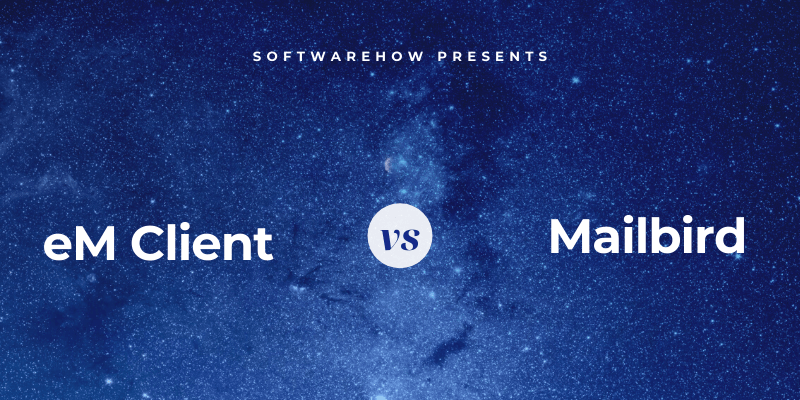
eM Client — не самое оригинальное название для почтового клиента, но этот серьезный подход помог создать простой, но эффективный инструмент повышения производительности. Его легко настроить благодаря отличным организационным функциям, и он хорошо интегрируется с рядом систем управления календарем и задачами. Отложенная отправка, контактные группы и переводы «на лету» дополняют этот великолепный клиент. Прочитайте наш полный обзор здесь.
Mailbird уделяет немного больше внимания стилю, чем клиент eM, но его также легко настроить, и он поставляется с рядом интеграций приложений для создания панели ваших наиболее часто используемых сервисов («гнездо» Mailbird, как они иногда его называют). Mailbird предлагает несколько функций, которых нет в eM Client, но также оставляет несколько выходов, которые были бы чрезвычайно полезны. Прочитайте наш полный обзор здесь.
Содержание
1. Первоначальная настройка
Одна из вещей, которая делает службы веб-почты, такие как Gmail, такими привлекательными, заключается в том, что они просто работают — нет проблем с запоминанием адресов серверов и настроек портов, все, что вам нужно, это ваш адрес электронной почты и пароль. К счастью, современные почтовые клиенты для настольных компьютеров поняли подсказку, и их настройка обычно так же проста, как вход в учетную запись веб-почты.
Процесс настройки Mailbird довольно прост и автоматически распознает широкий спектр почтовых хостов. Настроить мои учетные записи, размещенные в Godaddy, было так же просто, как настроить различные учетные записи Google, а настроить любые дополнительные учетные записи, которые вы хотите добавить для интеграции приложений, так же просто, как войти на их веб-сайт.
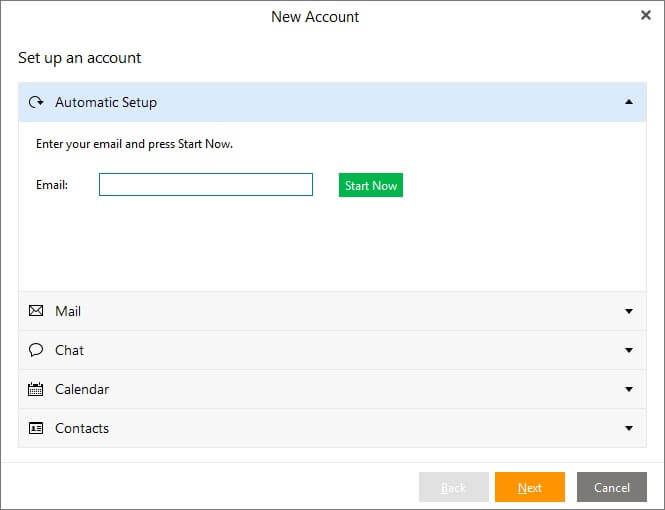
Функция автоматической настройки eM Client так же проста, хотя и не так оптимизирована. Отчасти это связано с тем, что он дает вам больше возможностей, таких как настройка календарей CalDAV и списков контактов CardDAV, которые не обязательно связаны с адресами электронной почты. При этом я не уверен, кто на самом деле является пользователем CardDAV, но наличие дополнительных опций — это всегда хорошо.
Победитель: Ничья, каждый со своими сильными сторонами. Обе программы обеспечивают чрезвычайно простые процессы автоматической настройки, которые упрощают настройку любого количества учетных записей. Клиент eM предлагает дополнительную гибкость для добавления учетных записей календаря и чата, которые не связаны с учетными записями электронной почты, но процесс Mailbird выполняется быстрее.
2. Пользовательский интерфейс
И eM Client, и Mailbird имеют простые и понятные интерфейсы, которые сводят к минимуму ваши отвлекающие факторы и помогают вам сосредоточиться на текущей задаче. Оба предлагают настройку цвета, а также удобную функцию «Темный режим», которая дает вашим глазам немного облегчения. Оба также предлагают настраиваемые цветовые темы, но в Mailbird они изменяют только левое меню и цвета кнопок вместо полной перестройки, предлагаемой темным режимом. Темы eM Client гораздо более впечатляющие, хотя я не уверен, действительно ли вы хотите читать свои электронные письма на розовом или голубом фоне.
У Mailbird есть преимущество простоты, и у него есть опция, ориентированная на планшеты, которая чередуется для тех из вас, кто работает с планшетными ПК. Однако простота интерфейса может быть палкой о двух концах. Это нормально, если вам нравится один из немногих доступных предварительно настроенных параметров, но если вы хотите действительно настроить что-то, вам лучше поискать в другом месте.
Mailbird также имеет преимущество для пользователей Gmail, поскольку сочетания клавиш в программе такие же, как и в веб-интерфейсе. Они довольно просты в использовании и не заставляют вас удерживать нажатой.
Интерфейс eM Client по умолчанию немного более загроможден, чем интерфейс Mailbird, из-за того, что он обрамляет ваш почтовый ящик с трех сторон, но в макете интерфейса гораздо больше гибкости. Панели слева и справа можно свернуть или скрыть, и вы действительно можете углубиться в параметры настройки от редактирования кнопок на панелях инструментов до настройки размера каждой папки в списке входящих.
Победитель: клиент eM. Если вы вообще не хотите возиться с настройкой интерфейса, параметры по умолчанию подходят для обеих программ, но eM Client предлагает гораздо больше гибкости для пользователей, которые не возражают копаться в деталях, чтобы найти идеальный баланс. Сочетания клавиш в Mailbird работают быстрее, но это не компенсирует отсутствие параметров настройки, а eM Client даже позволяет настраивать сочетания клавиш.
3. Организационные инструменты
Возможно, наиболее полезной функцией обеих программ является возможность объединить любое количество почтовых ящиков в одном месте. Прошли те времена, когда вам нужно было не забывать проверять каждую из ваших 5+ разных учетных записей, и вместо этого вы можете сосредоточиться на едином централизованном хабе для всей своей корреспонденции. Однако объединение всех этих электронных писем в одном месте делает чрезвычайно важным наличие хороших организационных инструментов для их сортировки и поиска.
Организационные инструменты Mailbird довольно просты и позволяют перемещать электронные письма только в разные папки. Это полезно само по себе, но нет правил автоматической сортировки, которые вы можете настроить, что заставляет вас помечать и копировать/перемещать каждое письмо отдельно вручную. Вы можете настроить фильтры сообщений и папки в исходном интерфейсе ваших учетных записей электронной почты, и Mailbird будет следовать им, но это действительно противоречит цели наличия почтового клиента для настольного компьютера для обработки всей вашей электронной почты.
eM Client также включает любую существующую структуру папок и фильтры сообщений, связанные с вашей учетной записью, но также позволяет вам настраивать настраиваемые фильтры сообщений и папки в самой программе. Это тип «умной папки», называемой «папкой поиска», и вы можете сделать их общими или конкретными по своему усмотрению.
Другим важным аспектом любой хорошей организационной системы является возможность поиска определенного сообщения, и именно здесь eM Client действительно блестит. Со временем даже самые лучшие автоматические фильтры и смарт-папки будут заполняться сообщениями, поэтому возможность поиска по нескольким критериям одновременно имеет важное значение.
Допустим, вы хотите найти вложение электронной почты от кого-то в офисе, но не можете вспомнить, кто его отправил. Вы будете искать ключевые слова, которые вы помните, в тексте сообщения, но ограничите результаты поиска только сообщениями с доменного имени вашей компании, которые также содержат вложения. Если вы хотите стать действительно сложным, вы можете использовать опцию расширенного поиска, и есть удобная кнопка для создания новой интеллектуальной папки поиска на основе указанных вами критериев поиска.
Напротив, функция поиска Mailbird кажется почти запоздалой. Это позволяет вам искать только простые текстовые строки, не указывая, к чему они относятся или где они появляются в сообщении. Поэтому, если вы хотите найти сообщение по тем же критериям, что и в приведенном выше примере eM Client, вы потратите гораздо больше времени на прокрутку и чтение результатов поиска. Несмотря на неоднократные просьбы пользователей из их собственной базы знаний несколько лет назад, разработчики Mailbird, похоже, не слишком озабочены улучшением этого аспекта программы.
Победитель: клиент eM. Система ручной маркировки Mailbird, отсутствие правил фильтрации и чрезвычайно простой поиск могут не иметь значения для обычных пользователей, которые просто хотят объединить свои почтовые ящики, но активные пользователи электронной почты будут разочарованы. eM Client имеет отличные функции поиска и настраиваемые правила, которые предварительно сортируют ваши сообщения, позволяя разделять электронные письма в соответствии с вашими приоритетами, не требуя вашего внимания.
4. Интеграция задач и календаря
В дополнение к обработке вашего почтового ящика обе программы также предлагают возможность управлять вашими календарями и задачами, хотя они подходят к этому по-разному.
Клиент eM соединяется с Календарем Google, iCloud и любой службой календаря, поддерживающей стандарт CalDAV, и обрабатывает все в приложении. Это означает, что вы можете создавать новые события и задачи прямо из своего почтового ящика, но вы можете не получить всю функциональность, к которой привыкли.
Единственная часть управления календарем eM Client, которая мне не нравится, — это то, как он обрабатывает автоматический календарь напоминаний Google (или, скорее, как он этого не делает). Он должен работать так же, как любой другой календарь, связанный с учетной записью, как в веб-интерфейсе и интерфейсе приложения, но по какой-то необъяснимой причине eM Client отказывается отображать его, независимо от того, что я пытаюсь.
Mailbird использует свою функцию «дополнения» для создания новых вкладок для любых служб, к которым вы хотите получить доступ из приложения. Я не уверен в точных технических особенностях, но похоже, что это просто окно браузера без всех обычных кнопок навигации, а не настоящая интеграция. Это упрощает настройку множества поддерживаемых сервисов и дает вам доступ ко всем их функциям, но также ограничивает доступ к ним во время работы в папке «Входящие». Если вы хотите создать новое мероприятие на основе приглашения по электронной почте, вам придется обрабатывать это вручную, в то время как настоящая интеграция обеспечит быстрый интерфейс между ними.
Из того, что я смог найти в своем исследовании, не существует стандартизированного формата для управления задачами, как CalDAV работает для календарей, что, на мой взгляд, делает эту функцию слишком локализованной для серьезного использования. Это может быть хорошо, если вы используете только один компьютер для всего, но кто делает это в наши дни?
Победитель: Галстук. eM Client предлагает хорошую интеграцию с Google, iCloud и общими календарями CalDAV, но имеет ограничения в области задач. Mailbird не поддерживает CalDAV или iCloud, но предлагает широкий спектр вариантов управления задачами с помощью дополнительной функции.
5. Бонусные функции
Чтобы выделиться среди конкурентов, у каждого почтового клиента есть свой набор небольших бонусных функций, которые включили разработчики. Их сложно сравнивать, поскольку они редко совпадают, и эти две программы имеют довольно разные дополнения. Хотя эти элементы редко влияют на наш окончательный вердикт, у каждого есть свои уникальные потребности, и может быть что-то, без чего вы просто не можете жить.
eM Client имеет несколько отличных дополнительных опций, когда дело доходит до отправки электронных писем, таких как отложенная/запланированная отправка и группы сообщений, которые хорошо сочетаются с планированием объявлений для друзей/семьи/коллег. Если вы работаете в такой чувствительной отрасли, как финансы, безопасность или журналистика, вы также оцените возможность шифрования всех ваших сообщений с помощью PGP.
Для тех из вас, у кого есть контакты, говорящие на разных языках, может быть очень полезно иметь службу перевода, встроенную в вашу программу электронной почты. Я недостаточно хорошо говорю на других языках, чтобы комментировать качество службы перевода eM, но это приятная функция. Обе программы включают поддержку внутрипрограммной локализации и проверки орфографии на большинстве основных языков, хотя только eM Client может выполнять перевод самих сообщений.
Mailbird поставляется с уникальной функцией, которая может быть знакома пользователям Gmail: возможность «отложить» любую ветку беседы. Это одна из моих любимых функций, и я бы очень хотел, чтобы она была доступна в eM Client, но Mailbird превзошла эту функцию. Мы все застряли в тех цепочках электронной почты, частью которых мы должны быть, но нам все еще не нужно навязчиво проверять, пока мы должны быть сосредоточены на чем-то другом, и отсрочка делает это проще. Просто выберите, как долго вы хотите игнорировать разговор, и он исчезнет из вашего почтового ящика до того времени, которое вы выбрали.
Это не единственная уловка Mailbird, хотя, возможно, и лучшая. Они также включили функцию быстрого чтения, которая является совершенно уникальной опцией, которую я никогда раньше не видел ни в одном другом почтовом клиенте. Быстрая клавиша быстрого доступа включает его, и окно сообщения начинает печатать ваше сообщение по одному слову за раз в одном и том же месте. По-видимому, самая большая задержка во времени чтения вызвана простым движением глаз, поэтому чтение, сосредоточенное на одной точке, может значительно увеличить вашу скорость чтения. К сожалению, его нельзя применить ко всем веткам бесед, а только к отдельным сообщениям, что кажется настоящей упущенной возможностью.
Победитель: клиент eM. Хотя функции Mailbird интересны, они немного менее функциональны и немного более бесполезны. Поддержка eM Client для перевода и шифрования гораздо более практична.
Окончательный вердикт
Победитель: eM Client.
Если вы опытный пользователь, который хочет сосредоточиться на работе со своим почтовым ящиком, мощные поисковые и организационные инструменты станут для вас решающим фактором, и eM Client станет для вас лучшим вариантом. Даже если вы обычный пользователь, вы будете совершенно счастливы, работая с настройками по умолчанию в eM Client, даже если он немного менее удобен для пользователя, чем Mailbird. Вы можете обнаружить, что ваш набор навыков растет по мере того, как вы осваиваете программу, и вы обнаружите, насколько полезно иметь возможность настраивать все.
Если вы используете свой почтовый ящик как часть многоплатформенной экосистемы, постоянно переключаясь между диспетчерами задач и другими приложениями, тогда панель инструментов Mailbird может сэкономить вам много времени. Однако проблем с организацией и отсутствия поддержки CalDAV может быть достаточно, чтобы сократить ваш полет. Мне нравится «гнездо» системы панели инструментов, которую предлагает Mailbird, но неуклюжая работа с несколькими учетными записями Google и отсутствие инструментов поиска и организации являются для меня настоящими убийцами производительности.
Если мне нужно вернуться к веб-интерфейсу Gmail только для того, чтобы найти нужное мне старое электронное письмо, нет особого смысла придерживаться Mailbird. Я надеялся, что разработчики, наконец, включат это, но, похоже, это не является для них приоритетом.
последние статьи